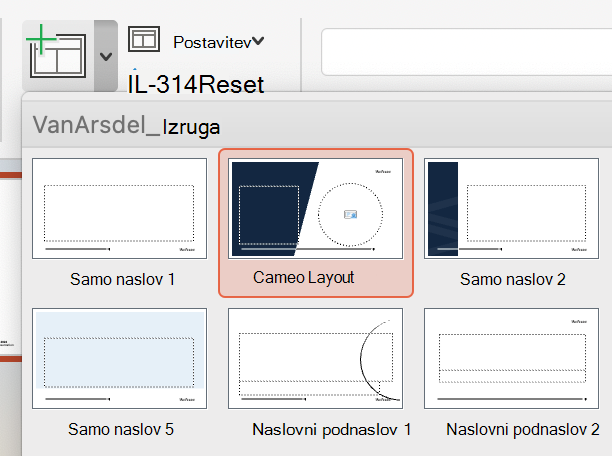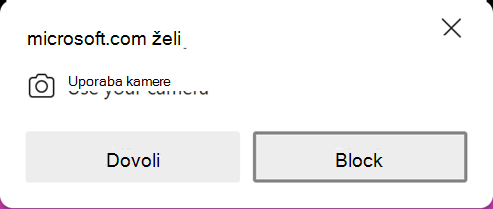S kamejo lahko vir kamere v živo vstavite neposredno na PowerPoint diapozitiv. V viru kamere lahko nato uporabite enake učinke kot za sliko ali drug predmet, vključno z oblikovanjem, prehodi in slogi.
Cameo je na voljo Microsoft 365 za naročnike v namizni aplikaciji za Windows ali macOS ali v spletni aplikaciji. (Za namizne aplikacije je na voljo v trenutnem kanalu in tudi v kanalu Semi-Annual od januarja 2023.)

Dodajanje kamehe na diapozitiv
-
Izberite Vstavi > Cameo. Na diapozitivu se prikaže označba mesta za vir kamere.
-
Izberite ikono predogleda
Opomba: V dokumentu v skupni rabi vidite vir videoposnetka le vi.
-
Na zavihku Oblika kamere izberite puščico pod gumbom Predogled , da izberete druge kamere. Na diapozitivu je mogoče uporabiti le en vir videoposnetka.
-
Na zavihku lahko uporabite učinke, kot so Slogi kamere, Oblika kamere, Obroba kamerein Učinki kamere. Vir kamere lahko razporedite ali prekrivnete tako, kot bi razporedili katero koli drugo sliko ali predmet na diapozitivu ali v podoknu za krmarjenje.
-
S sidrami slike lahko prilagodite velikost in postavitev na diapozitivu.
-
Izrežete in prilepite lahko tudi vir kamere ter uporabite animacije in prehode, kot je Preoblikovanje. Ideje za načrt delujejo tudi s kameom.
-
Če želite predstavitev predstaviti med uporabo camea, na traku izberite Diaprojekcija >od začetka.
Namig: Predstavitve, ki vsebujejo komo, si lahko ogledate tudi s PowerPoint v živo v srečanju v aplikaciji Teams. PowerPoint v živo na diapozitivu zazna kamejo in samodejno preklopi v način kameja. Vse nastavitve kamere v aplikaciji Teams (na primer učinki ozadja in filtri) v microsoftovi seji v aplikaciji Teams PowerPoint v živo podeduje samodejno. Če želite več informacij, glejte Cameo v storitvi PowerPoint v živo v aplikaciji Teams.
Dodajanje kamehe v postavitev matrice diapozitiva
Če želite, da je cameo dosledno prikazan na več diapozitivih, lahko v postavitev ali predlogo diapozitiva dodate označbo mesta cameo.
-
Odprite obstoječo predstavitev ali jo ustvarite, nato pa izberite Ogled > matrico diapozitiva.
-
Če želite ustvariti novo postavitev, ki bo držala predmet v kamehi, na zavihku Matrica diapozitiva izberite Vstavi postavitev. (Lahko pa v levem podoknu za krmarjenje izberete obstoječo postavitev, na katero želite postaviti predmet kameja.)
-
Če želite v postavitev diapozitiva dodati označbo mesta cameo, na zavihku Matrica diapozitiva izberite Vstavi označbo mesta >Cameo, nato pa izberite mesto, kjer želite prikazati kamejo.
Opomba: Ko v postavitev diapozitiva vstavite cameo, se na vseh diapozitivih, za katere je uporabljena ta postavitev, prikaže predmet cameo.
-
Če želite označbo mesta cameo oblikovati tako, da se bo prilegala načrtu in postavitvi diapozitiva, izberite Oblika oblike.
Opomba: Če želite pozneje lažje najti postavitev, jo preimenujte: Ko je postavitev izbrana, na zavihku Matrica diapozitiva izberite Preimenuj. V pogovornem oknu vnesite razlikovalno ime za postavitev diapozitiva, nato pa izberite Preimenuj.
-
Izberite Ogled > navadnem pogledu.
-
Če želite uporabiti postavitev z označbo mesta cameo, na zavihku Osnovno izberite Nov diapozitiv ali Postavitev in nato izberite postavitev, ki ste jo poimenovali v 4. koraku.
Ko vstavite diapozitiv ali uporabite postavitev, se samodejno prikaže predmet cameo.
Ko uredite diapozitiv, se vir kamere prikaže skozi cameo.
Želite več?
Snemanje prilagojenih virov kamere s cameo v PowerPointu za Mac
Prilagajanje PowerPointove video zgodbe z virom kamere v živo
Več podrobnosti: Integracija vira kamere v živo v predstavitev
PowerPoint za splet zdaj podpira dodajanje in urejanje kameje.
Vstavljanje kameje
-
V navadnem pogledu izberite zavihek Vstavljanje na traku.
-
Izberite Cameo.
-
Izberite označbo mesta kame na diapozitivu.
-
Izberite zavihek Oblika kamere .
-
Videz kamere lahko prilagodite z možnostmi na zavihku Oblika kamere. Uporabite lahko vnaprej določene sloge kamere ali pa ročno uporabite obliko in obrobo.
Predogled kamere v živo
-
Izberite zavihek Diaprojekcija , nato pa izberite Od trenutnega diapozitiva.
Pozor: Če v brskalniku prvič odpirate PowerPoint za splet, boste morali podeliti dovoljenja za kamero v brskalniku.
V pogledu diaprojekcije se v bližini roba zaslona prikaže orodna vrstica.
-
Po potrebi na desni strani orodne vrstice izberite Več in nato izberite kamero v napravi, ki jo želite uporabiti.